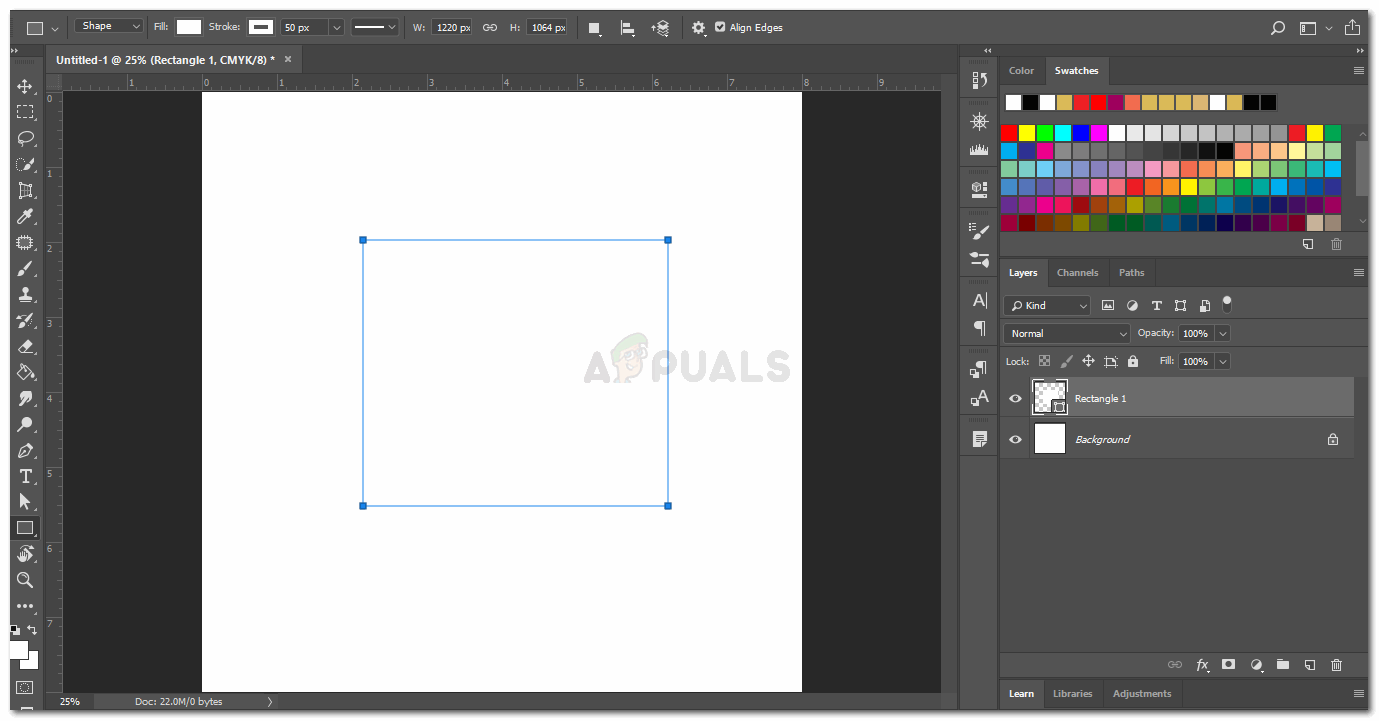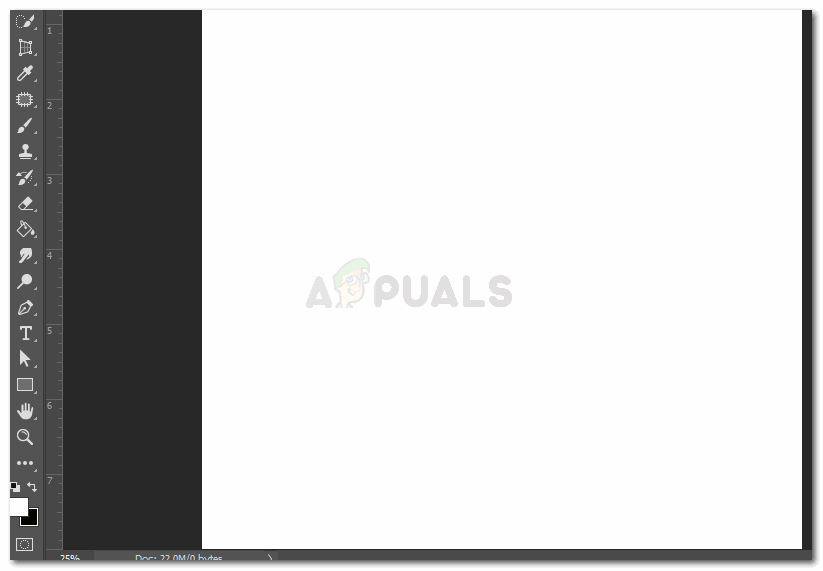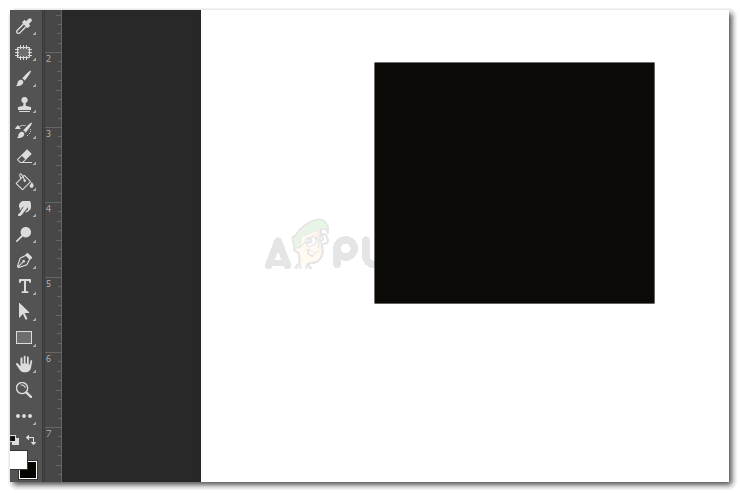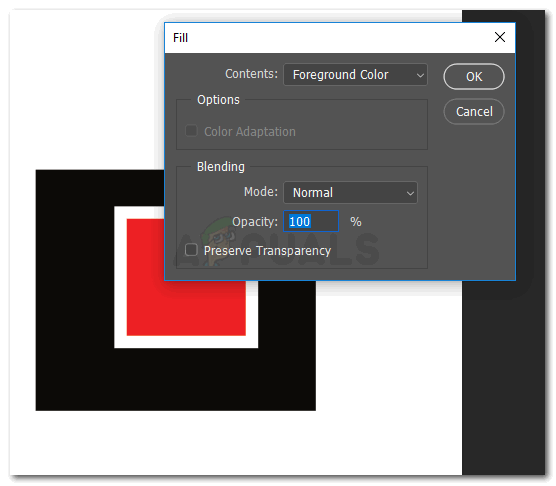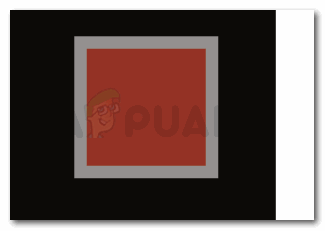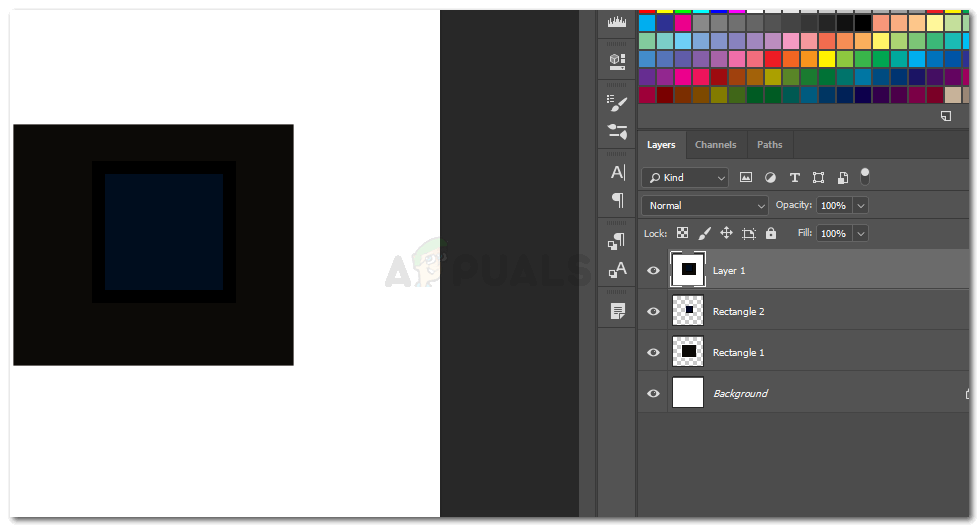అడోబ్ ఫోటోషాప్ కోసం షార్ట్కీలను పూరించండి
సత్వరమార్గం కీలు కంప్యూటర్లోని ప్రతిదీ సులభతరం చేస్తాయి. ముఖ్యంగా మీరు డిజైనర్ అయినప్పుడు మరియు అడోబ్ ఫోటోషాప్లో పని చేయాల్సిన అవసరం వచ్చినప్పుడు, సత్వరమార్గం కీలు ప్రోగ్రామ్లో ఏదైనా రూపకల్పన చేయడానికి మీకు ఎక్కువ సమయం ఆదా చేస్తాయి. ఈ కథనాన్ని చదివిన తరువాత, మీకు అవసరమైన సాధనాన్ని కనుగొనడానికి మీరు మెను మరియు టూల్బార్ల కోసం శోధించే సమయాన్ని మాత్రమే ఆదా చేయరు.
మీరు సత్వరమార్గాలను గుర్తుంచుకున్న తర్వాత, మీకు అవసరమైన సాధనాన్ని ప్రాప్యత చేయడంలో మీరు అంత త్వరగా ఉంటారు. ఉదాహరణకు, పూరక సాధనం అడోబ్ ఫోటోషాప్లో ప్రధానమైనది మరియు సాధారణంగా ఉపయోగించే భాగం మరియు ఇది దాదాపు ప్రతి డిజైనింగ్ ప్రాజెక్టులో ఉపయోగించబడుతుంది. మీరు రంగులను వచనం, ఆకారం లేదా నేపథ్యంలో నింపండి. పూరక ఎంపికను చాలా తరచుగా ఉపయోగించాల్సిన అవసరం ఉన్నందున, మీ డిజైనింగ్ ప్రక్రియను వేగవంతం చేయడంలో మీకు సహాయపడటానికి అడోబ్ ఫోటోషాప్లో సంబంధిత చర్యలను పూరించడానికి మీరు ఈ క్రింది చిన్న కీలను ఎల్లప్పుడూ నేర్చుకోవచ్చు.
కీబోర్డులోని బేసిక్స్ కీలు అడోబ్ ఫోటోషాప్ కోసం చిన్న కీలలో ఎక్కువగా కనిపిస్తాయి
కీబోర్డ్లో మూడు ప్రధాన కీలు ఉన్నాయి, ఇవి అడోబ్ ఫోటోషాప్ కోసం చాలా చిన్న కీలకు ఉపయోగించబడతాయి. ఇవి Mac కోసం మరియు విండోస్ / పర్సనల్ కంప్యూటర్ కోసం మారుతూ ఉంటాయి, సత్వరమార్గాల యొక్క ప్రధాన కీలు భిన్నంగా ఉంటాయి.
- ది CTRL విండోస్ ల్యాప్టాప్ / కంప్యూటర్ కోసం కీ, నియంత్రణ తక్కువగా ఉంటుంది మరియు ఆదేశం Mac కోసం.
- ప్రతిదీ విండోస్ ల్యాప్టాప్ / కంప్యూటర్ కోసం కీ ఎంపిక Mac కోసం.
- చివరగా, ల్యాప్టాప్లు / కంప్యూటర్లు రెండింటిలోనూ ఒకే విధంగా ఉండే అతి ముఖ్యమైన కీ, అంటే మార్పు .
అడోబ్ ఫోటోషాప్ విలువైన కొన్ని చిన్న కీలు గుర్తుంచుకోవాలి
- కు ఎంపికను చర్యరద్దు చేయండి మీరు ఇప్పుడే చేసిన, మీరు చిన్న కీని ఉపయోగించవచ్చు CTRL + D. వ్యక్తిగత కంప్యూటర్ కోసం. Mac కోసం, మీరు CTRL కీని కమాండ్తో భర్తీ చేయవచ్చు. ఎంపికను తీసివేయడం కోసం D ని గుర్తుంచుకోండి.
- జూమ్ చేయండి నొక్కడం ద్వారా మీ ఆర్ట్బోర్డ్ నుండి జూమ్ చేయండి CTRL + (ప్లస్ గుర్తు: +) లేదా జూమ్ అవుట్ చేయడానికి, బదులుగా ‘-’ గుర్తును నొక్కండి.
- బ్రష్ యొక్క పరిమాణాన్ని పెంచండి లేదా నొక్కడం ద్వారా తగ్గించండి CTRL కీతో పాటు ‘ [ ‘లేదా‘ ] ’, వరుసగా బ్రష్ పరిమాణాన్ని పెంచడం మరియు తగ్గించడం కోసం.
- ఉదాహరణకు, మీరు మీ ఆర్ట్బోర్డ్లో అడోబ్ ఫోటోషాప్లో దీర్ఘచతురస్రాన్ని సృష్టించారని చెప్పండి.
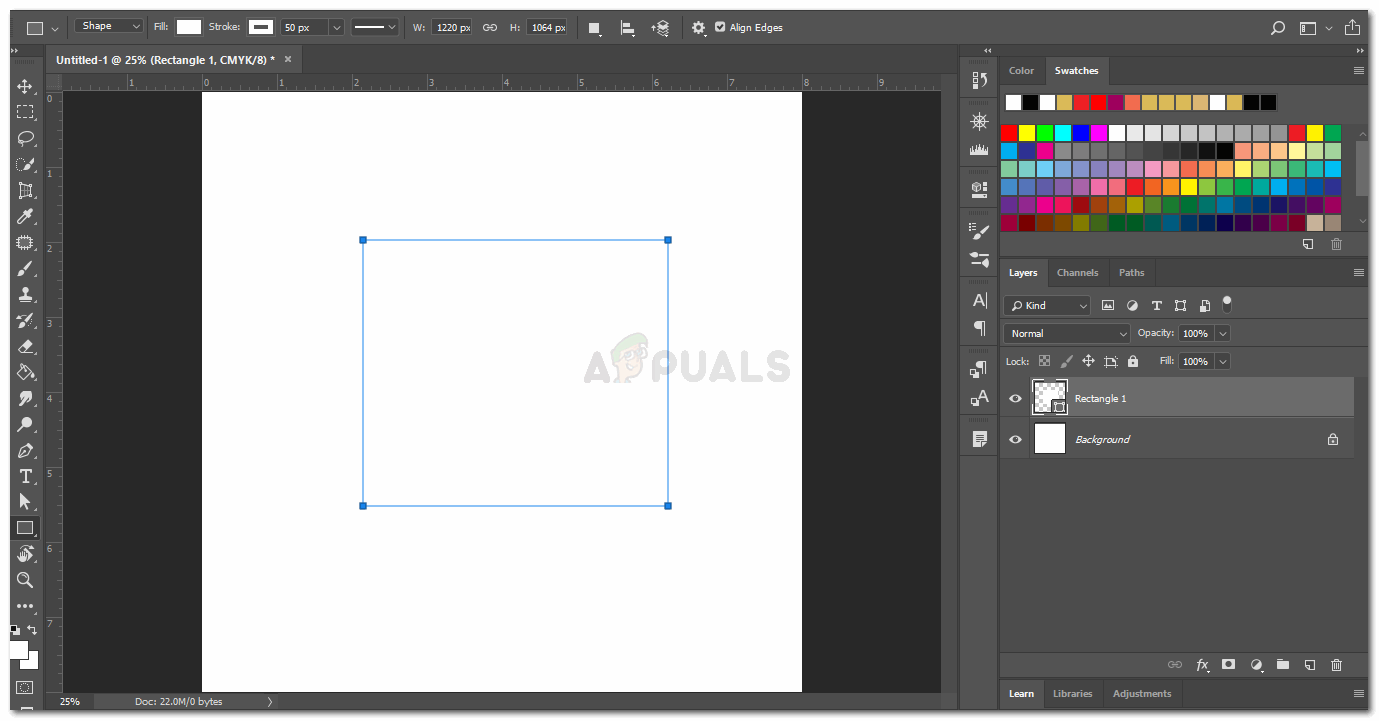
అడోబ్ ఫోటోషాప్లో ఆకారాన్ని గీయడం
మరియు దీర్ఘచతురస్రం ముందుభాగంలో లేదా నేపథ్య రంగులో ఉండాలని మీరు కోరుకుంటారు. అంటే, క్రింద ఉన్న చిత్రంలో తెలుపు మరియు నలుపు.
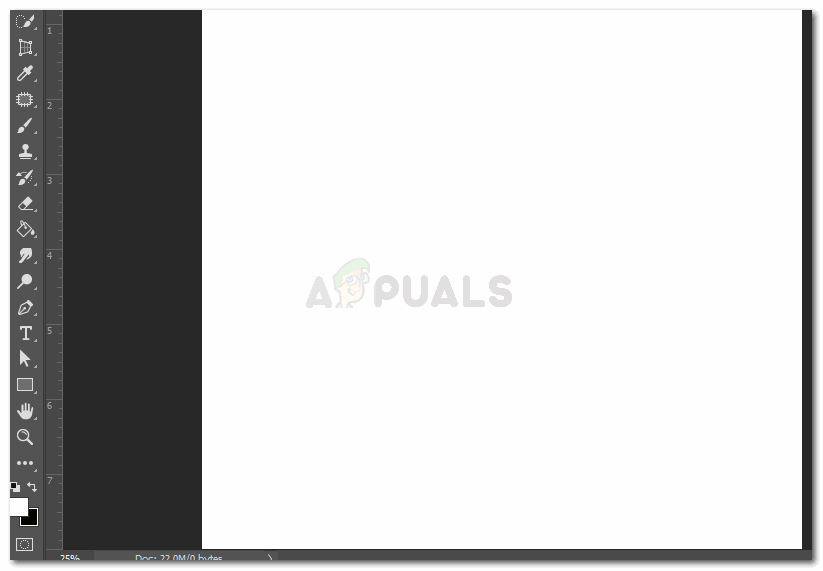
ముందు రంగు
కొరకు ముందువైపు దీర్ఘచతురస్రం కోసం రంగు, మీరు నొక్కండి, ALT + బ్యాక్స్పేస్ మరియు ఎంపిక + తొలగించు మీరు ఉపయోగిస్తున్న సంబంధిత ల్యాప్టాప్ల కోసం.
ఇప్పుడు మీరు పూరక రంగును రంగుకు మార్చాలనుకుంటే నేపథ్య , ఈ సందర్భంలో నల్లగా ఉంటుంది, మీరు నొక్కండి CTRL + బ్యాక్స్పేస్ లేదా ఆదేశం + తొలగించు .
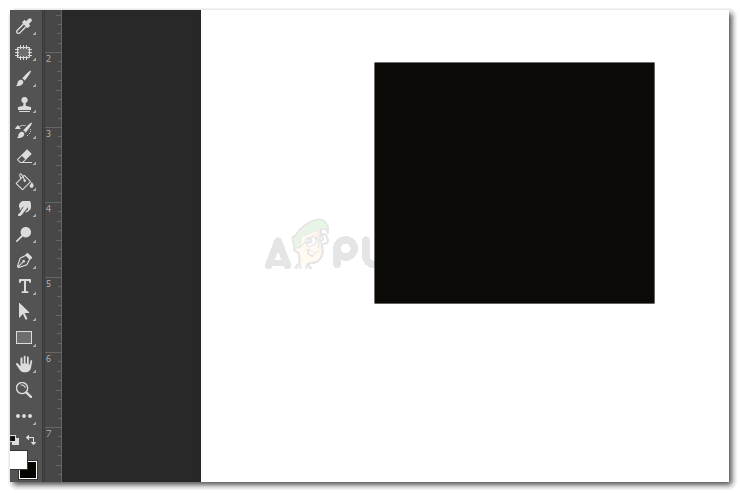
నేపథ్య రంగు పూరక
- నొక్కడం ద్వారా అడోబ్ ఫోటోషాప్ నింపడానికి ఎడిటింగ్ డైలాగ్ బాక్స్ తెరవండి Shift + Backspace లేదా Shift + Delete . మీ ఆర్ట్బోర్డ్లో మీరు జోడించిన ఏదైనా ఆకారం లేదా వచనాన్ని పూరించడానికి ఇది డైలాగ్ బాక్స్ను తెరుస్తుంది.
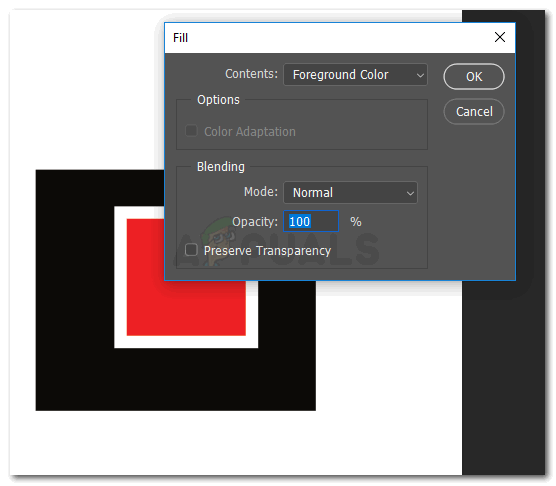
ఫిల్ డైలాగ్ బాక్స్ను సవరించండి
మీరు గ్రాఫిక్స్ యొక్క కంటెంట్ను సవరించవచ్చు, మీకు నచ్చిన విధంగా రంగులను మిళితం చేయవచ్చు మరియు మీరు ఈ డైలాగ్ బాక్స్ ద్వారా పూరక యొక్క అస్పష్టతను పెంచవచ్చు లేదా తగ్గించవచ్చు. ఎంచుకున్న వస్తువు కోసం ‘పారదర్శకతను కాపాడుకోండి’ కోసం పెట్టెను ఎంచుకోండి. బ్యాక్ గ్రౌండ్ ఫిల్ కలర్ ఉపయోగిస్తున్నప్పుడు దీనికి చిన్న కీ Shift + CTRL + Backspace
- క్లిక్ చేయడం ద్వారా మీరు ముందు మరియు నేపథ్యం కోసం రంగులను మార్చుకోవచ్చు X. రెండు రకాల ల్యాప్టాప్లు / కంప్యూటర్ల కోసం మీ కీబోర్డ్లో కీ. కీ కోసం అదే జరుగుతుంది డి , ఇది ముందు మరియు నేపథ్యం కోసం సెట్టింగులను డిఫాల్ట్ సెట్టింగులకు తీసుకువస్తుంది.

ముందు మరియు నేపథ్యం కోసం రంగులు. ఇక్కడ ఎరుపు ముందు భాగం, మరియు నలుపు నేపథ్య పూరక రంగు.
- ఉపయోగించడానికి సంఖ్యా కీలు వస్తువు యొక్క అస్పష్టతను తగ్గించడానికి లేదా పెంచడానికి మీ కీబోర్డ్లో. 1-9 , 10-90% చూపిస్తుంది మరియు 0 100% అస్పష్టత కోసం.
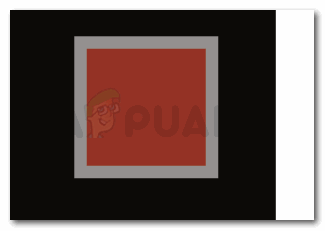
వస్తువు యొక్క అస్పష్టత
- నొక్కడం ‘ నేను ’, కీబోర్డ్లో సక్రియం చేస్తుంది ఐడ్రోపర్ సాధనం, ఇది అడోబ్ ఫోటోషాప్లో ఎక్కడి నుండైనా రంగును ఎంచుకోవడానికి మీకు సహాయపడుతుంది. ఐడ్రోపర్ ఎంచుకోవాలనుకుంటున్న రంగు యొక్క చిన్న చిత్రాన్ని మీరు ఎప్పుడైనా జోడించవచ్చు మరియు రంగు ఎంచుకోబడిన తర్వాత, మీ డిజైన్ కోసం ఉపయోగించకపోతే ఆ చిత్రాన్ని మీరు ఎల్లప్పుడూ తొలగించవచ్చు.
- మీరు ఒక పొరపై ముసుగును సృష్టించినట్లయితే మరియు కావాలనుకుంటే రంగులను విలోమం చేయండి , మీరు నొక్కవచ్చు CTRL + I. లేదా ఆదేశం + I. .
- గుర్తుంచుకోవలసిన మరో సూపర్ ఈజీ షార్ట్ కీ ఏమిటంటే, మీరు సృష్టించిన అన్ని పొరలను విలీనం చేయాలనుకున్నప్పుడు, కానీ అసలు వాటిని కూడా ఉంచాలనుకుంటే, మీరు చిన్న కీని ఉపయోగించవచ్చు CTRL + Alt + Shift + E. లేదా కమాండ్ + ఎంపిక + షిఫ్ట్ + ఇ . దిగువ చిత్రంలో చూపిన విధంగా అన్ని పొరల యొక్క నకిలీని విలీన రూపంలో తయారుచేసేటప్పుడు ఇది అన్ని అసలు పొరలను సవరించగలిగేలా చేస్తుంది.
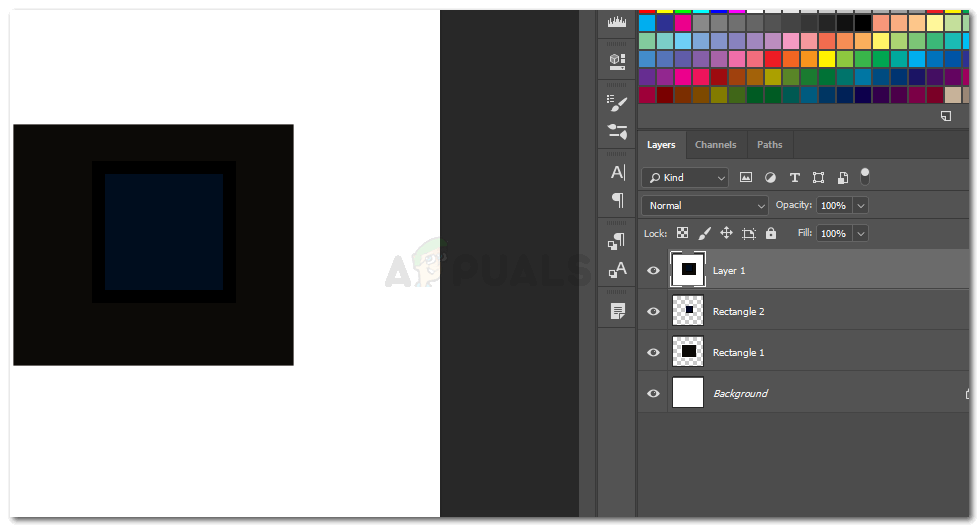
పొరలను కలుపు
గమనిక: తెరపై ‘కీబోర్డ్ సత్వరమార్గాలు…’ ఎంపిక కనిపించే వరకు మీరు టాప్ టూల్బార్లోని సవరణకు వెళ్లి డ్రాప్డౌన్ జాబితాలో స్క్రోల్ చేయడం ద్వారా అడోబ్ ఫోటోషాప్ కోసం మీ స్వంత చిన్న కీలను తయారు చేసుకోవచ్చు. ఈ ఎంపికను ఆక్సెస్ చెయ్యడానికి ఒక చిన్న కీ దాని ప్రక్కన కూడా వ్రాయబడింది, అంటే, Alt + Shift + Ctrl + K. .